Οδηγός χρήσης iPhone
- Καλώς ορίσατε
-
- Υποστηριζόμενα μοντέλα
- iPhone 13 mini
- iPhone 13
- iPhone 13 Pro
- iPhone 13 Pro Max
- iPhone 12 mini
- iPhone 12
- iPhone 12 Pro
- iPhone 12 Pro Max
- iPhone 11
- iPhone 11 Pro
- iPhone 11 Pro Max
- iPhone XR
- iPhone XS
- iPhone XS Max
- iPhone X
- iPhone SE (3ης γενιάς)
- iPhone SE (2ης γενιάς)
- iPhone SE (1ης γενιάς)
- iPhone 8
- iPhone 8 Plus
- iPhone 7
- iPhone 7 Plus
- iPhone 6s
- iPhone 6s Plus
- Τι νέο υπάρχει στο iOS 15
-
- Προσαρμογή της έντασης ήχου
- Πολυδιεργασία με την Εικόνα εντός εικόνας
- Πρόσβαση σε δυνατότητες από την οθόνη κλειδώματος
- Εκτέλεση γρήγορων ενεργειών
- Αναζήτηση με το iPhone
- Χρήση του AirDrop για αποστολή αρχείων
- Λήψη στιγμιότυπου οθόνης ή εγγραφής οθόνης
- Λήψη πληροφοριών για το iPhone σας
- Προβολή ή αλλαγή ρυθμίσεων δεδομένων κινητού δικτύου
- Ταξίδια με το iPhone
-
- Αλλαγή ήχων και δονήσεων
- Αλλαγή της ταπετσαρίας
- Καθορισμός Live Photo ως ταπετσαρίας
- Προσαρμογή της φωτεινότητας και της ισορροπίας χρωμάτων της οθόνης
- Μεγέθυνση της οθόνης
- Αλλαγή του ονόματος του iPhone
- Αλλαγή της ημερομηνίας και της ώρας
- Αλλαγή της γλώσσας και της περιοχής
- Χρήση και προσαρμογή του Κέντρου ελέγχου
- Αλλαγή ή κλείδωμα του προσανατολισμού οθόνης
-
- Αριθμομηχανή
-
- Προσαρμογή της έντασης ήχου κλείστρου
- Προσαρμογή ρυθμίσεων HDR κάμερας
- Εγγραφή βίντεο
- Εγγραφή βίντεο ProRes
- Αλλαγή των ρυθμίσεων εγγραφής βίντεο
- Αποθήκευση ρυθμίσεων κάμερας
- Αλλαγή προηγμένων ρυθμίσεων κάμερας
- Προβολή, κοινή χρήση και εκτύπωση φωτογραφιών
- Χρήση του Ζωντανού κειμένου
- Σάρωση κωδικού QR
- Πυξίδα
-
- Διαμόρφωση FaceTime
- Πραγματοποίηση και λήψη κλήσεων
- Δημιουργία συνδέσμου FaceTime
- Λήψη Live Photo
- Χρήση άλλων εφαρμογών κατά τη διάρκεια μιας κλήσης
- Πραγματοποίηση ομαδικής κλήσης FaceTime
- Προβολή συμμετεχόντων σε πλέγμα
- Χρήση του SharePlay για παρακολούθηση και ακρόαση μαζί με άλλους
- Κοινή χρήση της οθόνης σας
- Αλλαγή των ρυθμίσεων βίντεο
- Αλλαγή των ρυθμίσεων ήχου
- Προσθήκη εφέ κάμερας
- Αποχώρηση από κλήση ή εναλλαγή στα Μηνύματα
- Αποκλεισμός ανεπιθύμητων καλούντων
-
- Συμπληρώστε τα ιατρικά στοιχεία και το ιατρικό ID σας
- Καταγραφή της σταθερότητας βαδίσματός σας
- Καταγραφή του έμμηνου κύκλου σας
-
- Παρουσίαση των προγραμμάτων ύπνου
- Διαμορφώστε το πρώτο σας πρόγραμμα ύπνου
- Απενεργοποίηση ειδοποιήσεων και διαγραφή προγραμμάτων ύπνου
- Προσθήκη ή αλλαγή προγραμμάτων ύπνου
- Χρήση του iPhone κατά τη διάρκεια της Συγκέντρωσης ύπνου
- Γρήγορη ενεργοποίηση ή απενεργοποίηση της Συγκέντρωσης ύπνου
- Αλλαγή της Συγκέντρωσης ύπνου και άλλων επιλογών
- Προβολή του ιστορικού ύπνου
- Εγγραφή ως δωρητής οργάνων
- Δημιουργία εφεδρικών αντιγράφων των δεδομένων της Υγείας
-
- Παρουσίαση της Οικίας
- Διαμόρφωση αξεσουάρ
- Έλεγχος αξεσουάρ
- Προσθήκη περισσότερων οικιών
- Διαμόρφωση του HomePod
- Ρύθμιση παραμέτρων καμερών
- Αναγνώριση προσώπων
- Ξεκλείδωμα πόρτας με κλειδί οικίας
- Διαμόρφωση δρομολογητή
- Δημιουργία και χρήση σκηνών
- Έλεγχος της οικίας σας με το Siri
- Έλεγχος της οικίας σας εξ αποστάσεως
- Δημιουργία αυτοματοποίησης
- Κοινή χρήση ελέγχου με άλλα άτομα
-
- Προβολή χαρτών
-
- Αναζήτηση για μέρη
- Εύρεση κοντινών αξιοθέατων, εστιατορίων και υπηρεσιών
- Λήψη πληροφοριών σχετικά με μέρη
- Σήμανση μερών
- Κοινοποίηση μερών
- Βαθμολόγηση μερών
- Αποθήκευση αγαπημένων μερών
- Εξερευνήστε νέα μέρη με τους Οδηγούς
- Οργάνωση μερών στο τμήμα «Οδηγοί μου»
- Λήψη πληροφοριών κίνησης και καιρού
- Διαγραφή σημαντικών τοποθεσιών
- Γρήγορη εύρεση των ρυθμίσεων Χαρτών
-
- Χρήση του Siri, των Χαρτών και του widget «Χάρτες» για λήψη οδηγιών
- Επιλογή άλλων ρυθμίσεων διαδρομής
- Τι μπορείτε να κάνετε με τις οδηγίες μιας διαδρομής
- Διαμόρφωση δρομολόγησης ηλεκτρικού οχήματος
- Λήψη οδηγιών οδήγησης
- Λήψη οδηγιών προς το σταθμευμένο αυτοκίνητό σας
- Αναφορά περιστατικών κίνησης στους Χάρτες στο iPhone
- Λήψη οδηγιών ποδηλασίας
- Λήψη οδηγιών βαδίσματος
- Λήψη οδηγιών ΜΜΜ
- Διαγραφή πρόσφατων οδηγιών
- Χρήση των Χαρτών στο Mac για λήψη οδηγιών
- Εύρεση κούρσας
-
- Διαμόρφωση των Μηνυμάτων
- Αποστολή και λήψη μηνυμάτων
- Αποστολή μηνύματος σε μια ομάδα
- Αποστολή και λήψη φωτογραφιών, βίντεο και ήχου
- Λήψη και κοινή χρήση περιεχομένου
- Προσθήκη κίνησης σε μηνύματα
- Χρήση εφαρμογών iMessage
- Χρήση memoji
- Αποστολή εφέ Digital Touch
- Στείλτε, λάβετε και ζητήστε χρήματα μέσω του Apple Cash
- Αλλαγή γνωστοποιήσεων
- Αποκλεισμός, φιλτράρισμα και αναφορά μηνυμάτων
- Διαγραφή μηνυμάτων
-
- Λήψη μουσικής
- Προβολή άλμπουμ, λιστών αναπαραγωγής και άλλων
- Αναπαραγωγή μουσικής
- Προσθήκη τραγουδιών στην ουρά αναμονής
- Ακρόαση ραδιοφώνου
-
- Συνδρομή στο Apple Music
- Ακρόαση μουσικής Lossless
- Ακρόαση μουσικής Dolby Atmos
- Εύρεση νέας μουσικής
- Προσθήκη μουσικής και ακρόαση εκτός σύνδεσης
- Λήψη εξατομικευμένων προτάσεων
- Ακρόαση ραδιοφώνου
- Αναζήτηση μουσικής
- Δημιουργία λιστών αναπαραγωγής
- Δείτε τι ακούνε οι φίλοι σας
- Χρήση του Siri για αναπαραγωγή μουσικής
- Ακρόαση μουσικής με το Apple Music Voice
- Αλλαγή του τρόπου που ακούγεται η μουσική
-
- Προβολή φωτογραφιών
- Αναπαραγωγή βίντεο και παρουσιάσεων
- Διαγραφή και απόκρυψη φωτογραφιών και βίντεο
- Επεξεργασία φωτογραφιών και βίντεο
- Περικοπή της διάρκειας βίντεο και προσαρμογή της αργής κίνησης
- Επεξεργασία βίντεο Κινηματογραφικής λειτουργίας
- Επεξεργασία Live Photo
- Επεξεργασία φωτογραφιών σε λειτουργία Πορτρέτου
- Δημιουργία άλμπουμ φωτογραφιών
- Επεξεργασία και οργάνωση άλμπουμ
- Φιλτράρισμα και ταξινόμηση φωτογραφιών σε άλμπουμ
- Αναζήτηση στις Φωτογραφίες
- Κοινή χρήση φωτογραφιών και βίντεο
- Προβολή φωτογραφιών και βίντεο που σας έχουν κοινοποιηθεί
- Αλληλεπίδραση με φωτογραφίες μέσω του Ζωντανού κειμένου και της Οπτικής εύρεσης
- Παρακολούθηση αναμνήσεων
- Εξατομίκευση αναμνήσεων
- Εύρεση ατόμων στις Φωτογραφίες
- Λιγότερες εμφανίσεις ατόμου ή μέρους
- Περιήγηση φωτογραφιών κατά τοποθεσία
- Χρήση Φωτογραφιών iCloud
- Κοινή χρήση φωτογραφιών με τα Κοινόχρηστα άλμπουμ iCloud
- Εισαγωγή φωτογραφιών και βίντεο
- Εκτύπωση φωτογραφιών
-
- Περιήγηση στον Ιστό
- Προσαρμογή των ρυθμίσεων Safari
- Αλλαγή της διάταξης
- Αναζήτηση για ιστότοπους
- Χρήση καρτελών στο Safari
- Προσθήκη σελιδοδεικτών σε αγαπημένες ιστοσελίδες
- Αποθήκευση σελίδων σε μια λίστα ανάγνωσης
- Προβολή συνδέσμων που σας έχουν κοινοποιηθεί
- Αυτόματη συμπλήρωση φόρμας
- Λήψη επεκτάσεων
- Απόκρυψη διαφημίσεων και περισπασμών
- Ιδιωτική περιήγηση στον Ιστό
- Εκκαθάριση της cache
- Χρήση της Απόκρυψης email
- Συντομεύσεις
- Μετοχές
- Συμβουλές
-
- Διατήρηση καρτών και πάσων στο Πορτοφόλι
- Διαμόρφωση του Apple Pay
- Χρήση του Apple Pay για ανέπαφες πληρωμές
- Χρήση του Apple Pay σε εφαρμογές, κλιπ εφαρμογών και το Safari
- Χρήση Apple Cash
- Χρήση Apple Card
- Διαχείριση καρτών και δραστηριότητας
- Πληρωμή για ΜΜΜ
- Χρήση ψηφιακών κλειδιών
- Χρήση φοιτητικών ταυτοτήτων
- Χρήση διπλώματος οδήγησης ή δελτίου ταυτότητας
- Προσθήκη και χρήση πάσων
- Διαχείριση πάσων
- Χρήση καρτών εμβολιασμού COVID-19
-
- Διαμόρφωση της Οικογενειακής κοινής χρήσης
- Προσθήκη ή αφαίρεση μελών Οικογενειακής κοινής χρήσης
- Κοινή χρήση συνδρομών
- Λήψη αγορών μελών οικογένειας
- Διακοπή κοινής χρήσης αγορών
- Κοινοποίηση τοποθεσίας σε μέλη οικογένειας και εντοπισμός απολεσμένων συσκευών
- Διαμόρφωση του Apple Cash οικογένειας και της Apple Card οικογένειας
- Διαμόρφωση γονικών ελέγχων
-
- Κοινή χρήση της σύνδεσης σας στο Διαδίκτυο
- Δυνατότητα τηλεφωνικών κλήσεων σε iPad, iPod touch και Mac
- Μεταπομπή εργασιών μεταξύ συσκευών
- Ασύρματη ροή βίντεο, φωτογραφιών και ήχου σε Mac
- Αποκοπή, αντιγραφή και επικόλληση μεταξύ του iPhone και άλλων συσκευών
- Ενσύρματη σύνδεση του iPhone με τον υπολογιστή σας
- Συγχρονισμός του iPhone με τον υπολογιστή σας
- Μεταφορά αρχείων μεταξύ του iPhone και του υπολογιστή σας
-
- Εισαγωγή στο CarPlay
- Σύνδεση στο CarPlay
- Χρήση Siri
- Χρήση των ενσωματωμένων χειριστηρίων του οχήματός σας
- Λήψη ακριβών οδηγιών
- Αναφορά περιστατικών κίνησης
- Αλλαγή της προβολής χάρτη
- Πραγματοποίηση τηλεφωνικών κλήσεων
- Αναπαραγωγή μουσικής
- Προβολή του ημερολογίου σας
- Αποστολή και λήψη μηνυμάτων κειμένου
- Ανακοίνωση εισερχόμενων γραπτών μηνυμάτων
- Αναπαραγωγή podcast
- Αναπαραγωγή ηχοβιβλίων
- Ακρόαση άρθρων ειδήσεων
- Έλεγχος της οικίας σας
- Χρήση άλλων εφαρμογών με το CarPlay
- Διευθέτηση εικονιδίων στην Αφετηρία του CarPlay
- Αλλαγή ρυθμίσεων στο CarPlay
-
- Πρώτα βήματα με τις δυνατότητες Προσβασιμότητας
-
-
- Ενεργοποίηση και εξάσκηση στο VoiceOver
- Αλλαγή των ρυθμίσεων VoiceOver
- Εκμάθηση χειρονομιών VoiceOver
- Χειρισμός του iPhone με χρήση χειρονομιών VoiceOver
- Έλεγχος του VoiceOver με χρήση του ρότορα
- Χρήση του πληκτρολογίου οθόνης
- Γράψτε με το δάχτυλό σας
- Χρήση του VoiceOver με εξωτερικό πληκτρολόγιο Apple
- Χρήση οθόνης Μπράιγ
- Πληκτρολόγηση Μπράιγ στην οθόνη
- Προσαρμογή χειρονομιών και συντομεύσεων πληκτρολογίου
- Χρήση VoiceOver με συσκευή κατάδειξης
- Χρήση του VoiceOver για εικόνες και βίντεο
- Χρήση VoiceOver σε εφαρμογές
- Ζουμ
- Οθόνη και μέγεθος κειμένου
- Κίνηση
- Εκφωνούμενο περιεχόμενο
- Ηχητικές περιγραφές
-
-
- Χρήση ενσωματωμένων προστασιών ασφάλειας και απορρήτου
-
- Διατηρήστε ασφαλές το Apple ID σας
- Σύνδεση μέσω Apple
- Αυτόματη συμπλήρωση ισχυρών συνθηματικών
- Αλλαγή ασθενών ή επισφαλών συνθηματικών
- Προβολή συνθηματικών και σχετικών πληροφοριών
- Ασφαλής κοινοποίηση συνθηματικών μέσω AirDrop
- Κάντε τα συνθηματικά σας διαθέσιμα σε όλες τις συσκευές σας
- Αυτόματη συμπλήρωση κωδικών επαλήθευσης
- Αυτόματη συμπλήρωση κωδικών SMS
- Διαχείριση του ελέγχου ταυτότητας δύο παραγόντων με το Apple ID σας
-
- Έλεγχος της πρόσβασης σε πληροφορίες εφαρμογών
- Έλεγχος της πρόσβασης σε δυνατότητες υλισμικού
- Έλεγχος των δικαιωμάτων ανίχνευσης από εφαρμογές στο iPhone
- Έλεγχος των πληροφοριών τοποθεσίας που κοινοποιείτε
- Ενεργοποίηση της Ιδιωτικής μεταγωγής iCloud
- Δημιουργία και διαχείριση διευθύνσεων Απόκρυψης email
- Χρήση ιδιωτικής διεύθυνσης δικτύου
- Έλεγχος του τρόπου με τον οποίο η Apple σάς παρέχει διαφημίσεις
-
- Ενεργοποίηση ή απενεργοποίηση του iPhone
- Επιβολή επανεκκίνησης του iPhone
- Ενημέρωση iOS
- Δημιουργία εφεδρικού αντιγράφου του iPhone
- Επαναφορά ρυθμίσεων iPhone στις προεπιλογές τους
- Επαναφορά όλου του περιεχομένου από εφεδρικό αντίγραφο
- Επαναφορά αγορασμένων και διαγραμμένων στοιχείων
- Πώληση ή μεταβίβαση του iPhone σας
- Σβήσιμο iPhone
- Εγκατάσταση ή αφαίρεση προφίλ ρύθμισης παραμέτρων
-
- Σημαντικές πληροφορίες ασφάλειας
- Σημαντικές πληροφορίες χειρισμού
- Εύρεση περισσότερων πόρων για το λογισμικό και το σέρβις
- Δήλωση συμμόρφωσης FCC
- Δήλωση συμμόρφωσης ISED Canada
- Πληροφορίες για την Υπερευρεία ζώνη (Ultra Wideband)
- Πληροφορίες λέιζερ κατηγορίας 1
- Η Apple και το περιβάλλον
- Πληροφορίες απόρριψης και ανακύκλωσης
- Πνευματικά δικαιώματα
Εντοπισμός συσκευής στην Εύρεση στο iPhone
Χρησιμοποιήστε την εφαρμογή «Εύρεση» ![]() για εντοπισμό και αναπαραγωγή ήχου σε iPhone, iPad, iPod touch, Mac, Apple Watch, AirPods ή ακουστικά Beats (υποστηριζόμενα μοντέλα) Για να εντοπίσετε μια συσκευή, πρέπει να ενεργοποιήσετε την «Εύρεση [συσκευή]» προτού χαθεί.
για εντοπισμό και αναπαραγωγή ήχου σε iPhone, iPad, iPod touch, Mac, Apple Watch, AirPods ή ακουστικά Beats (υποστηριζόμενα μοντέλα) Για να εντοπίσετε μια συσκευή, πρέπει να ενεργοποιήσετε την «Εύρεση [συσκευή]» προτού χαθεί.
Σημείωση: Αν θέλετε να δείτε πόσο μακριά βρίσκονται οι συσκευές σας από εσάς, βεβαιωθείτε ότι έχετε ενεργοποιήσει τη ρύθμιση «Ακριβής τοποθεσία» για την εφαρμογή «Εύρεση». Δείτε την ενότητα Έλεγχος των πληροφοριών τοποθεσίας που κοινοποιείτε στο iPhone.
Αν χάσετε το iPhone σας και δεν έχετε πρόσβαση στην εφαρμογή «Εύρεση», μπορείτε να το εντοπίσετε ή να αναπαράγετε έναν ήχο στη συσκευή σας χρησιμοποιώντας την Εύρεση iPhone στο iCloud.com.
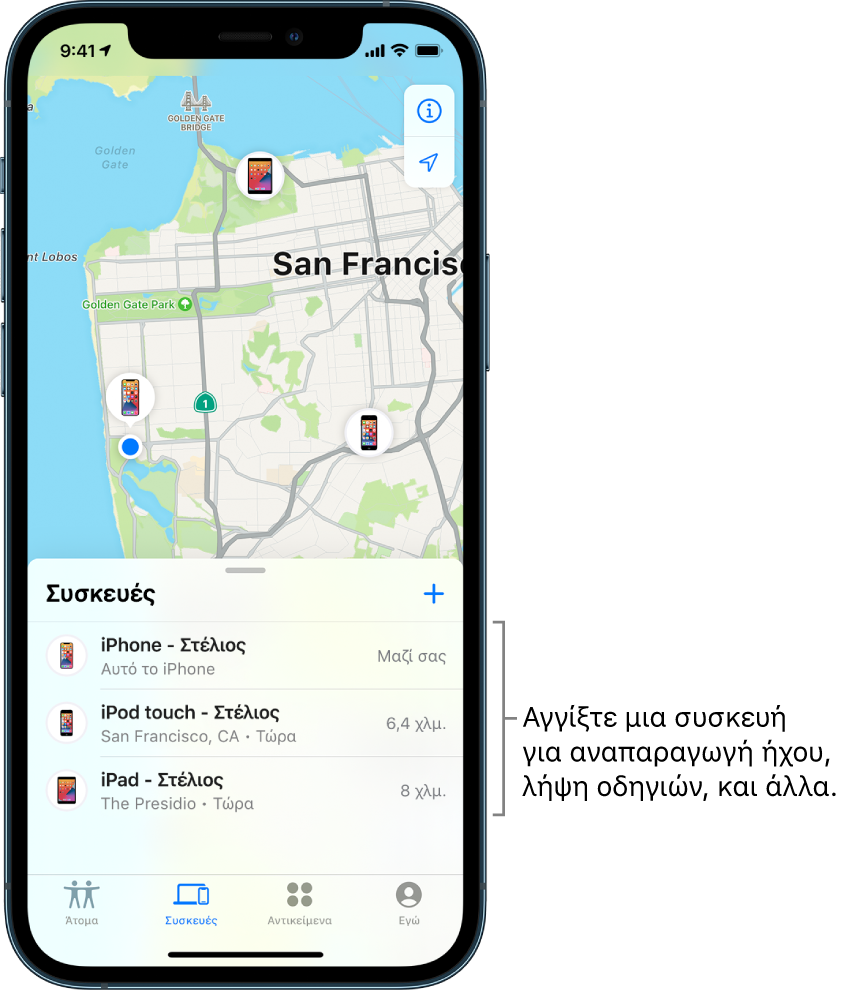
Πληροφορίες για τον εντοπισμό μιας συσκευής
Μπορείτε να χρησιμοποιήσετε την Εύρεση στο iPhone σας για να δείτε την τοποθεσία μιας συσκευής στον χάρτη και να αναπαραγάγετε έναν ήχο στη συσκευή για να την εντοπίσετε. Αν η συσκευή είναι συνδεδεμένη στο Διαδίκτυο, θα εμφανιστεί η τοποθεσία της. Αν η συσκευή είναι εκτός σύνδεσης, θα εμφανιστεί η τοποθεσία της συσκευής την πιο πρόσφατη φορά που συνδέθηκε στο Διαδίκτυο ή στο δίκτυο Εύρεσης.
Για AirPods και υποστηριζόμενα ακουστικά Beats, μπορείτε να τα εντοπίσετε όταν βρίσκονται κονστά στη συσκευή σας και συνδεδεμένα στο Bluetooth. Για υποστηριζόμενα AirPods, μπορείτε επίσης να βλέπετε την τοποθεσία τους μέσω του δικτύου Εύρεσης για έως 24 ώρες μετά από την τελευταία σύνδεση με τη συσκευή σας, ακόμη και δεν βρίσκονται σε κοντινή απόσταση.
Για το Δερμάτινο πορτοφόλι iPhone με υποστήριξη για την Εύρεση, μπορείτε να δείτε την τοποθεσία του όταν είναι προσαρτημένο στο iPhone σας και την πιο πρόσφατη γνωστή τοποθεσία του αν αποσπαστεί από το iPhone σας.
Εμφάνιση της τοποθεσίας της συσκευής σας σε χάρτη
Στην εφαρμογή «Εύρεση» μπορείτε να δείτε την τρέχουσα ή την τελευταία γνωστή τοποθεσία της συσκευής σας.
Αγγίξτε «Συσκευές» στο κάτω μέρος της οθόνης και μετά αγγίξτε το όνομα της συσκευής που θέλετε να εντοπίσετε.
Αν η συσκευή σας μπορεί να εντοπιστεί: Εμφανίζεται στον χάρτη, έτσι ώστε να μπορείτε να δείτε πού βρίσκεται.
Αν η συσκευή σας δεν μπορεί να εντοπιστεί: Εμφανίζεται η ένδειξη «Δεν βρέθηκε τοποθεσία» κάτω από το όνομα της συσκευής. Στις «Γνωστοποιήσεις», ενεργοποιήστε τη «Γνωστοποίηση όταν βρεθεί». Λαμβάνετε μια γνωστοποίηση όταν εντοπιστεί.
Σημαντικό: Βεβαιωθείτε ότι επιτρέπονται οι γνωστοποιήσεις για την εφαρμογή «Εύρεση». Δείτε την ενότητα Αλλαγή ρυθμίσεων γνωστοποιήσεων στο iPhone.
Για τα βήματα αντιμετώπισης προβλημάτων, ανατρέξτε στο άρθρο της Υποστήριξης Apple Αν η Εύρεση iPhone είναι εκτός σύνδεσης ή δεν λειτουργεί.
Αναπαραγωγή ήχου σε iPhone, iPad, iPod touch, Mac, ή Apple Watch
Αγγίξτε «Συσκευές» στο κάτω μέρος της οθόνης και μετά αγγίξτε το όνομα της συσκευής στην οποία θέλετε να αναπαραχθεί ένας ήχος.
Αγγίξτε «Αναπαραγωγή ήχου».
Αν η συσκευή είναι σε σύνδεση: Ένας ήχος ξεκινά μετά από μια σύντομη καθυστέρηση και η έντασή του αυξάνεται προοδευτικά, και στη συνέχεια αναπαράγεται για περίπου δύο λεπτά. Η συσκευή δονείται (αν έχει δυνατότητα). Μια ειδοποίηση «Εύρεση [συσκευή]» εμφανίζεται στην οθόνη της συσκευής.
Ένα email επιβεβαίωσης αποστέλλεται επίσης στη διεύθυνση email σας στο Apple ID.
Αν η συσκευή βρίσκεται εκτός σύνδεσης: Εμφανίζεται η ένδειξη «Εκκρεμεί ήχος». Ο ήχος αναπαράγεται την επόμενη φορά που η συσκευή συνδεθεί σε Wi-Fi ή κινητό δίκτυο.
Siri: Πείτε κάτι όπως: «Play a sound on my iPod touch» ή «Where’s my iPad?» Μάθετε πώς μπορείτε να ζητήσετε κάτι από το Siri.
Αναπαραγωγή ήχου στα AirPods ή στα ακουστικά Beats σας
Μπορείτε να αναπαραγάγετε έναν ήχο στα AirPods ή τα ακουστικά σας αν είναι έξω από τη θήκη τους. Στο iOS 15.0.1 ή μεταγενέστερη έκδοση, αν ενεργοποιήσετε το δίκτυο Εύρεσης για υποστηριζόμενα AirPods, μπορείτε επίσης να αναπαραγάγετε έναν ήχο αν βρίσκονται μέσα στη θήκη τους.
Αγγίξτε «Συσκευές» στο κάτω μέρος της οθόνης και μετά αγγίξτε το όνομα των ακουστικών AirPods ή Beats όπου θέλετε να αναπαραχθεί ένας ήχος.
Αγγίξτε «Αναπαραγωγή ήχου». Αν τα AirPods ή το AirPods Pro δεν είναι μαζί, μπορείτε να θέσετε το ένα σε σίγαση αγγίζοντας «Αριστερό» ή «Δεξί» για να τα εντοπίσετε ξεχωριστά.
Αν η συσκευή είναι σε σύνδεση: Αναπαράγεται ένας ήχος άμεσα για δύο λεπτά.
Αν η συσκευή βρίσκεται εκτός σύνδεσης: Θα λάβετε μια γνωστοποίηση την επόμενη φορά που η συσκευή σας βρίσκεται εντός της εμβέλειας του iPhone, iPad, ή iPod touch σας.
Σημαντικό: Βεβαιωθείτε ότι επιτρέπονται οι γνωστοποιήσεις για την εφαρμογή «Εύρεση». Δείτε την ενότητα Αλλαγή ρυθμίσεων γνωστοποιήσεων στο iPhone.
Διακοπή αναπαραγωγής ήχου σε συσκευή
Αν εντοπίσετε τη συσκευή σας και θέλετε να απενεργοποιήσετε τον ήχο προτού σταματήσει αυτόματα, κάντε ένα από τα εξής:
iPhone, iPad, ή iPod touch: Πατήστε το κουμπί τροφοδοσίας ή ένα κουμπί έντασης ήχου ή μετακινήστε τον διακόπτη Κουδουνίσματος/Σίγασης. Αν η συσκευή είναι κλειδωμένη, μπορείτε επίσης να την ξεκλειδώσετε ή να σαρώσετε για απόρριψη της ειδοποίησης «Εύρεση [συσκευή]». Αν η συσκευή είναι ξεκλείδωτη, μπορείτε επίσης να αγγίξετε το «OK» στην ειδοποίηση «Εύρεση [συσκευή]».
Apple Watch: Αγγίξτε «Απόρριψη» στην ειδοποίηση «Εύρεση Watch» ή πατήστε το Digital Crown ή το πλευρικό κουμπί.
Mac: Κάντε κλικ στο «OK» στην ειδοποίηση «Εύρεση Mac».
AirPods ή ακουστικά Beats: Αγγίξτε «Διακοπή» στην Εύρεση.
Λήψη οδηγιών σε συσκευή
Μπορείτε να λάβετε ακριβείς οδηγίες προς τη συσκευή σας αν βλέπετε την τοποθεσία τους στον χάρτη. Στο iOS 15.0.1 ή μεταγενέστερη έκδοση, μπορείτε να λάβετε πρόσθετες οδηγίες για υποστηριζόμενα AirPods αν έχετε ενεργοποιήσει το δίκτυο Εύρεσης για αυτά και βρίσκονται κοντά σας.
Αγγίξτε «Συσκευές» στο κάτω μέρος της οθόνης και μετά αγγίξτε το όνομα της συσκευής προς την οποία θέλετε να λάβετε οδηγίες.
Κάντε ένα από τα ακόλουθα:
Ακριβείς οδηγίες κατεύθυνσης: Αγγίξτε «Οδηγίες» για να ανοίξετε την εφαρμογή «Χάρτες»
 . Δείτε την ενότητα Λήψη οδηγιών στους Χάρτες.
. Δείτε την ενότητα Λήψη οδηγιών στους Χάρτες.Εύρεση σε κοντινή απόσταση: Αν βρίσκεστε κοντά στα AirPods σας, αγγίξτε «Εύρεση». Μετακινηθείτε τριγύρω για να εντοπίσετε τα AirPods σας και ακολουθήστε τις οδηγίες που εμφανίζονται στην οθόνη. Καθώς πλησιάζετε, το κείμενο θα αλλάξει από «μακριά» σε «κοντά» και έπειτα σε «εδώ».
Εντοπισμός ή αναπαραγωγή ήχου σε συσκευή φίλου
Αν ο φίλος σας χάσει μια συσκευή, μπορείτε να την εντοπίσετε ή να αναπαράγετε ήχο σε αυτήν αν μεταβείτε στη διεύθυνση icloud.com/find και συνδεθείτε με το Apple ID και το συνθηματικό του. Για να μάθετε περισσότερα, ανατρέξτε στην ενότητα Εντοπισμός συσκευής στην Εύρεση iPhone στο iCloud.com στον Οδηγό χρήσης iCloud.
Αν έχετε διαμορφώσει την Οικογενειακή κοινή χρήση, μπορείτε να χρησιμοποιήσετε την Εύρεση για να εντοπίσετε την απολεσμένη συσκευή ενός μέλους οικογένειας.